接下来以实际工作中的一个测试项目为例,结合Visual Test这个自动测试工具对所要测试的内容进行介绍。为了方便介绍,下文都以VT作为Visual Test的简称,QT作为工具QuickTestProfessional的简称。
Visual Test的软件界面,与Visual Stadio相似,所以很容易上手,左面是建立的项目名,右面是代码,最下面是信息输出窗口。
接下来介绍所要测试的软件ispLEVER,它是Lattice公司的CPLD/FPGA集成设计工具。现在所要测试的就是在ispLEVER环境下运行一批FPGA器件的设计例子,产生最后的下载文件(.bit或者.jed),并提取一些例如最大频率,所用资源等参数,将这些参数与之前版本运行后的结果相比较,这样就能分析出当前所测试软件版本的优劣之处。
运行Rational Visual test测试主要分为两步,先运行所有的设计的case,然后提取参数。
运行所有case
首先读取runlist文件,runlist是一个包括了所有运行例子的文件名的文件,每一行对应一个例子的文件名,程序逐行读入,参考图1示的代码。
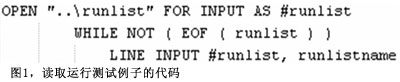
接下来整个代码运行的流程可以表示为:最小化VT窗口->在桌面上找到ispLEVER的图标并运行->进入工作目录->处理一些弹出的窗口信息->打开需要运行的例子->清除项目以前运行的信息 ->保存项目->运行布线->保存当前的项目->把运行完的例子复制到统一的备份目录中->关闭当前运行的项目 ->运行下一个例子 ……,直至运行完所有的测试例子。
以上所有的菜单和窗口操作都是由VT执行代码完成操作。接着测试工具将会按照代码包含的子程序运行。
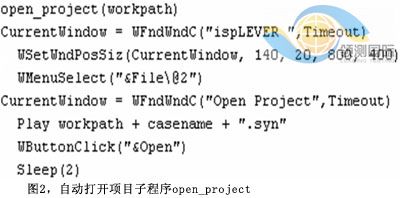
图2所示的打开项目程序所进行的操作依次为,选中ispLEVER为当前窗口,定义窗口的尺寸,打开File下拉菜单的第二行命令,也就是open project命令,接着用play命令输入工作目录和项目名,接着点击open来打开项目。
此外VT中还有例如点击窗口中的关键字操作,在当前窗口中寻找关键字,坐标定位等指令,灵活运用这些命令极大的丰富了VT自动化测试的内容。
运行完所有的例子后,所要进行的就是提取所需的各种参数,也就是重要的测试数据。
运行完的例子都会备份在一个统一的目录中,现在VT所要做的就是在这些对应的目录中找到.log和.twr文件,这两个文件是最后运行完case的输出信息文件,里面包含了测试所要提取的一些参数信息。
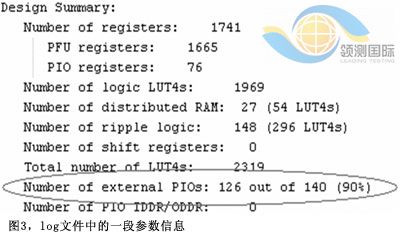
图3是在.log文件中的一段信息,红圈指示的内容是需要提取的信息之一,log文件是运行完后软件所生成的日志,里面包括了布线完后的一些资源信息,在这里VT所要做的提取的是PIOs信息,也就是输入输出端口数量的信息,可以用下面的代码实现。
文章来源于领测软件测试网 https://www.ltesting.net/










